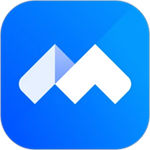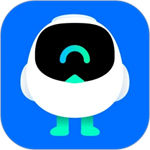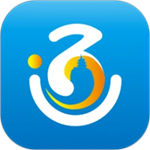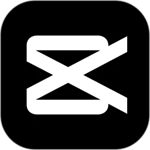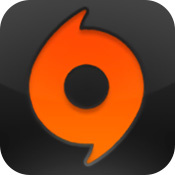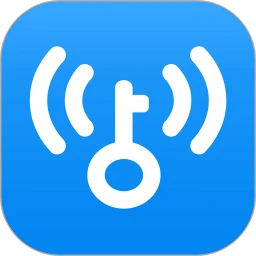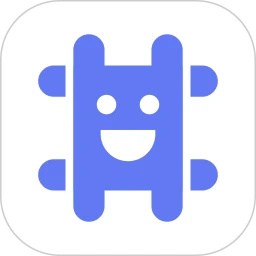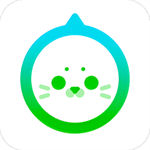剪映是一款非常好用的视频编辑处理软件,该软件界面和使用都非常简洁,用户无需学习任何的剪辑方法,在这里能够让你以最简单的操作方式完成剪辑出最炫酷的视频制作。另外该软件功能十分强大,用户可以通过对视频短片进行切割,变速和倒放等,还有滤镜,贴纸和字体等功能,致力于给用户带来了最为优质的使用体验。相信大家都知道,不管是视频还是照片,经过后期处理都会对画质进行压缩,视频照片看着就不是那么高清了,那么要怎样才能够无损导出视频呢?下面我给大家带来了无损导出视频的具体方法,感兴趣的小伙伴一起来看看吧。
剪映怎么无损导出视频
1、进入剪映主页,打开【开始创作】。
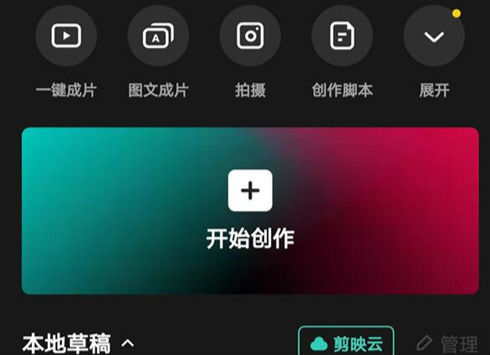
2、导入视频后,点击右上角【分辨率】。
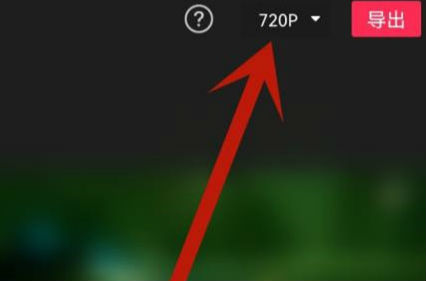
3、在【分辨率】界面,选择合适的分辨率即可。
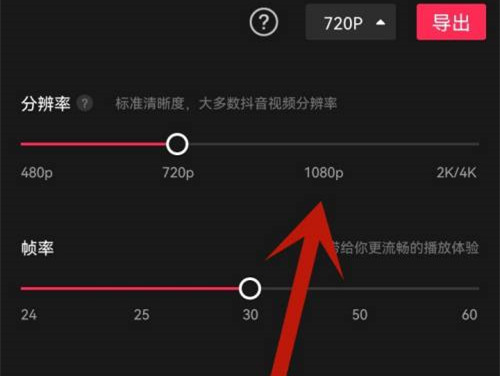
以上就是剪映怎么无损导出视频的全部内容,希望能够帮助到大家!更多相关精彩资讯,敬请持续关注微笑下载站!